1、首先鼠标右键点击任一记事本,然后选择“属性”;
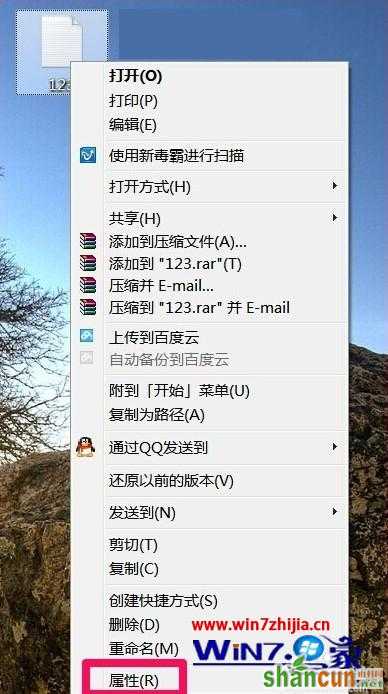
2、在打开的记事本属性窗口,我们点击“常规”选项下的“更改”按钮;
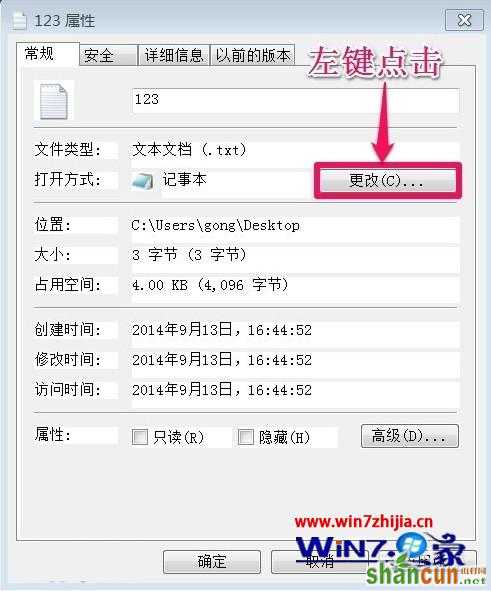
3、在打开方式窗口,点击记事本,并勾选“始终使用选择的程序打开这种文件”,再点击“确定”按钮;
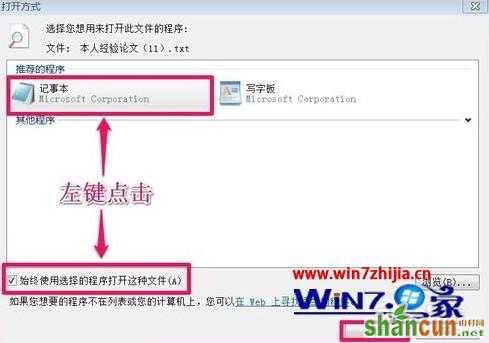
4、然后回到记事本属性窗口,我们点击“应用 - 确定”;
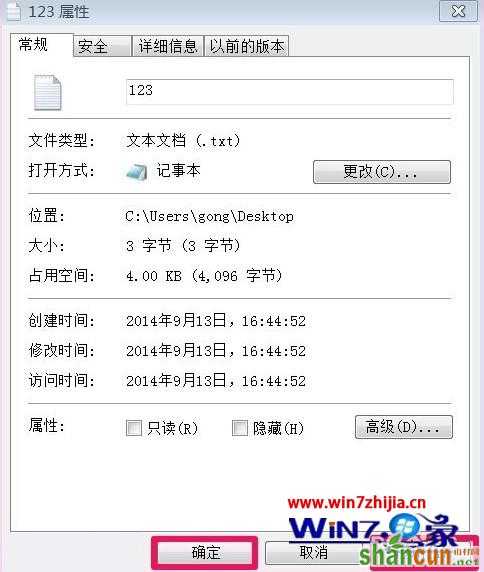
5、这时候我们再打开记事本,就没有出现“打开方式”的对话窗口了,这样就解决了。

1、首先鼠标右键点击任一记事本,然后选择“属性”;
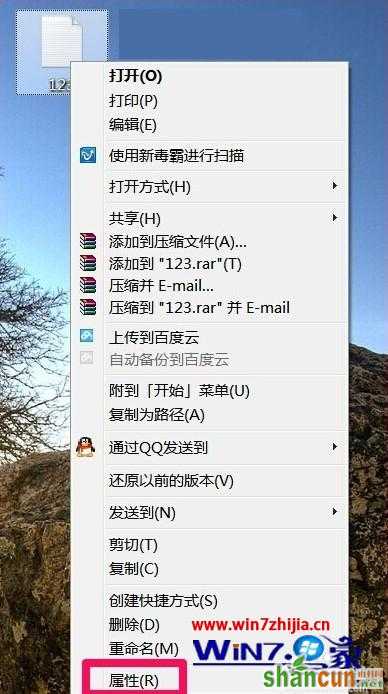
2、在打开的记事本属性窗口,我们点击“常规”选项下的“更改”按钮;
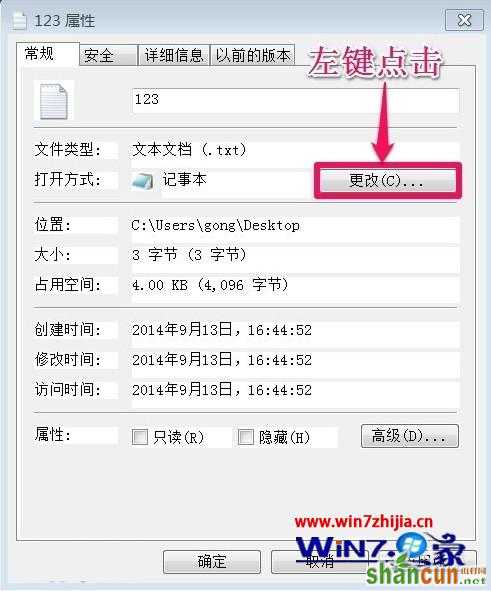
3、在打开方式窗口,点击记事本,并勾选“始终使用选择的程序打开这种文件”,再点击“确定”按钮;
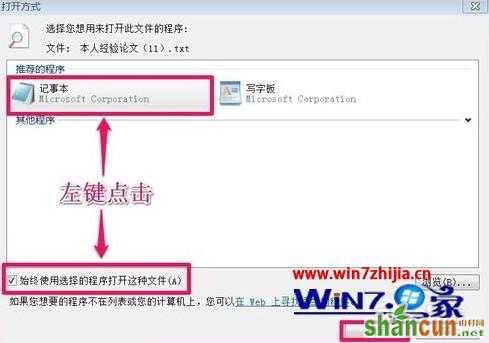
4、然后回到记事本属性窗口,我们点击“应用 - 确定”;
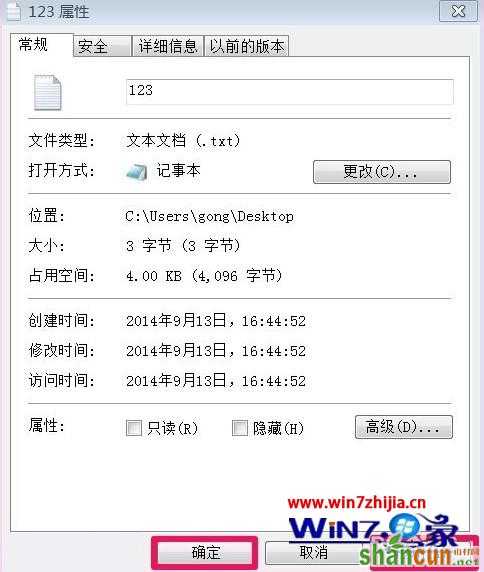
5、这时候我们再打开记事本,就没有出现“打开方式”的对话窗口了,这样就解决了。


手机看新闻
微信扫描关注